office2010每次打开都要配置进度怎么办 office2010打开总显示配置进度如何解决
更新时间:2023-11-09 16:40:43作者:qiaoyun
有部分用户在使用office2010的时候,发现每次打开的时候,都会显示配置进度,很多用户觉得麻烦,那么遇到这样的问题该怎么办呢,其实解决方法也不会难,接下来就跟着笔者一起来学习一下office2010打开总显示配置进度的详细解决方法吧。
方法如下:
1、首先按下快捷键“win+r”打开运行输入“regedit”。
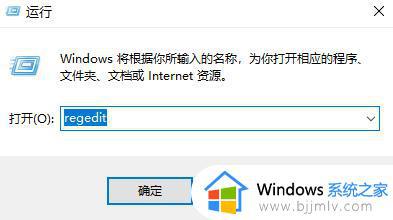
2、之后依次展开:
HEKY_CURRENT_USER->Software->Microsoft->Office->14.0->word。
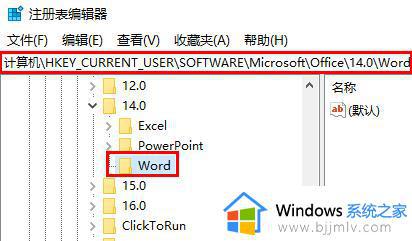
3、之后在word下面找到“options”右击选择“新建”点击“DWORD(32位)值”。
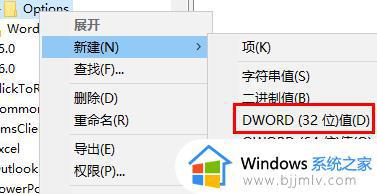
4、最后右击右侧的“norereg”将数值数据由0改成1即可。
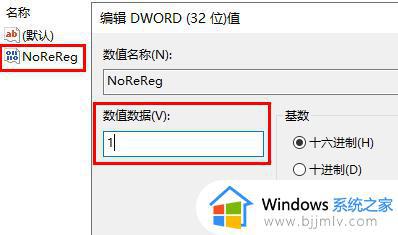
上述给大家介绍的就是office2010每次打开都要配置进度的详细解决方法,如果你有遇到相同情况的话,那就学习上述方法来进行解决。
office2010每次打开都要配置进度怎么办 office2010打开总显示配置进度如何解决相关教程
- 每次打开office2010都要配置进度怎么办 2010版office每次打开都要配置进度解决方案
- office2010每次启动都要配置进度怎么办 office2010每次启动都要配置解决方法
- 打开office2010总是出现配置进度怎么办?office2010打开老是显示配置进度处理方法
- word每次打开都要配置进度如何关闭 打开word总是出现配置进度怎么处理
- office每次启动都有配置进度怎么办 打开office每次都会配置进度处理方法
- Office 2013每次启动都要配置进度怎么消除 Office 2013打开配置进度如何取消
- cad每次打开都要选择字体怎么办 cad打开每次都要选字体如何解决
- 每次开机都要磁盘检查是什么问题?每次开机都要进行磁盘检查如何解决
- 电脑打字每次都要切换输入法怎么办 电脑上打字每次都需要切换输入法如何解决
- 谷歌浏览器每次打开都是新页面如何设置 谷歌浏览器设置每次打开都是新的窗口的方法
- 惠普新电脑只有c盘没有d盘怎么办 惠普电脑只有一个C盘,如何分D盘
- 惠普电脑无法启动windows怎么办?惠普电脑无法启动系统如何 处理
- host在哪个文件夹里面 电脑hosts文件夹位置介绍
- word目录怎么生成 word目录自动生成步骤
- 惠普键盘win键怎么解锁 惠普键盘win键锁了按什么解锁
- 火绒驱动版本不匹配重启没用怎么办 火绒驱动版本不匹配重启依旧不匹配如何处理
热门推荐
电脑教程推荐
win10系统推荐